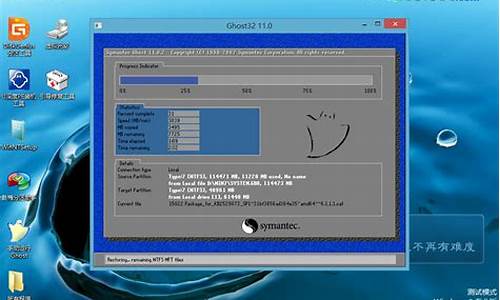装电脑系统修改系统信息_改系统怎么改

很多朋友都是通过右键单击“我的电脑”然后点“属性”
通过系统属性界面来看一台机器的CPU和内存信息的,网
上流传了很多修改系统属性OEM信息的软件,但是所有这
些软件都只能修改一些无关痛痒的东西,CPU和内存信息
是操作系统通过底层接口直接读取硬件信息的,这些垃圾
软件无法修改。而很多手动修改的方法也只是流传在少数
熟悉Windows系统编程的人群。
我来教大家一个简单的实现方法,可以让任何有电脑操作
基本基础的人都可以修改系统属性信息。
首先,安装exescope软件,我们将用它来编辑负责显示
“系统属性”对话框内所显示文字的系统配置文件。
然后,我们找到该文件,存放路径为:
c:\WINDOWS\system32\sysdm.cpl 但是我们不能直接
修改它,因为Windows一但发现重要的系统文件被修改,
就会自动修复它,我们改了也白改。
必须把WINDOWS\system32\dllcache\(这是重要系统文件
的备份文件夹)里面的sysdm.cpl文件删除或者改个名字,
这样,当我们修改文件后Windows就无法自动恢复它了。
接下来就是重点了,记得先把sysdm.cpl文件备份一个,然
后右键点sysdm.cpl,在“打开方式”中选择刚刚安装完的
exescope软件,exescope启动后有点类似资源管理器,在左
边栏依次点开目录树:“资源”-“对话框”-“101”
这时右面看到的就是“系统属性”面板内的文字资源,找到
一列“Link Window”,从上向下数第到6个,选中它,在上
面“标题”后面的文本框里写下你想要的CPU主频和内存大小,
例如“3.60 GHz, 512 MB 的内存”,CPU的厂商型号不要写
在这,然后保存。“标题”上面还有个X\Y坐标,如果改完发
现没挡住原来的CPU信息,我们可以改一下“Y”坐标,把我们
写的字上移或者下移,自己摸索吧。
其实这地方还可以改很多东西,比如Static下的“系统”“注
册到”“制造商和技术支持”这几个字都可以改成你想要的,
这个文件改不坏,也不影响系统,大可以放心的做实验,大不
了把备份的文件覆盖回来。
最后在system32文件夹下创建一个TXT文本,更名为oeminfo.ini,
编辑内容为
[General]
Manufacturer=计算机:
Model=你想要显示的型号 例:Pentium4(R) CPU 3.60GHz
保存退出,大功告成,不用理会改完后XP的什么什么提示,没
关系的。
1、sysdm.cpl文件。
首先将C:WindowsSystem32文件夹下的sysdm.cpl文件复制一份出来,然后用资源编辑工具EXESCOPE(下载地址: ,汉化版)打开复制出的sysdm.cpl文件,展开“资源→对话框→101”分支。在右侧一共有9个“Link Window”。除了第4、5个外,把另外七个的“可见”属性去掉(即去掉右侧“可见”前的钩),目的是在检测系统属性时只显示第4、5个的内容。
选中第4个“Link window”,在“标题”栏输入文字“Intel(R) Pentium4(R)处理器”;在第5个“Link window”的“标题”栏中输入“4 GHz,2048 MB 的内存”等信息(连内存信息也一并改了。数字可随意输入,但不可过长,否则显示效果较别扭);再将第4个“Link window”的“Y”坐标值改为“149”,将第5个的调整为“170”,以占据原来第1、2个“Link Window”的位置。
2、修改好后保存该文件,接下来只要用该文件替换原始文件即可。不过,在替换过程中,又遇到了一个新问题: 文件保护功能 。
Windows XP+SP2系统,要把修改后的sysdm.cpl文件复制到C:WindowsSystem32中替换原文件有些麻烦——SP2强大的文件保护功能会自动还原原始文件。
不想禁用文件保护功能,所以借助文件替换工具Replacer(下载地址:)解决了这个问题。
将下载回来的文件解压到任一文件夹,双击“replace.cmd”出现命令提示符窗口,将C:WindowsSystem32sysdm.cpl文件拖到其中,回车;再将修改过的sysdm.cpl文件拖入其中并回车,输入“Y”后按回车,这样就能替换掉系统文件了(在弹出的Windows文件保护时请点“取消”)。
声明:本站所有文章资源内容,如无特殊说明或标注,均为采集网络资源。如若本站内容侵犯了原著者的合法权益,可联系本站删除。